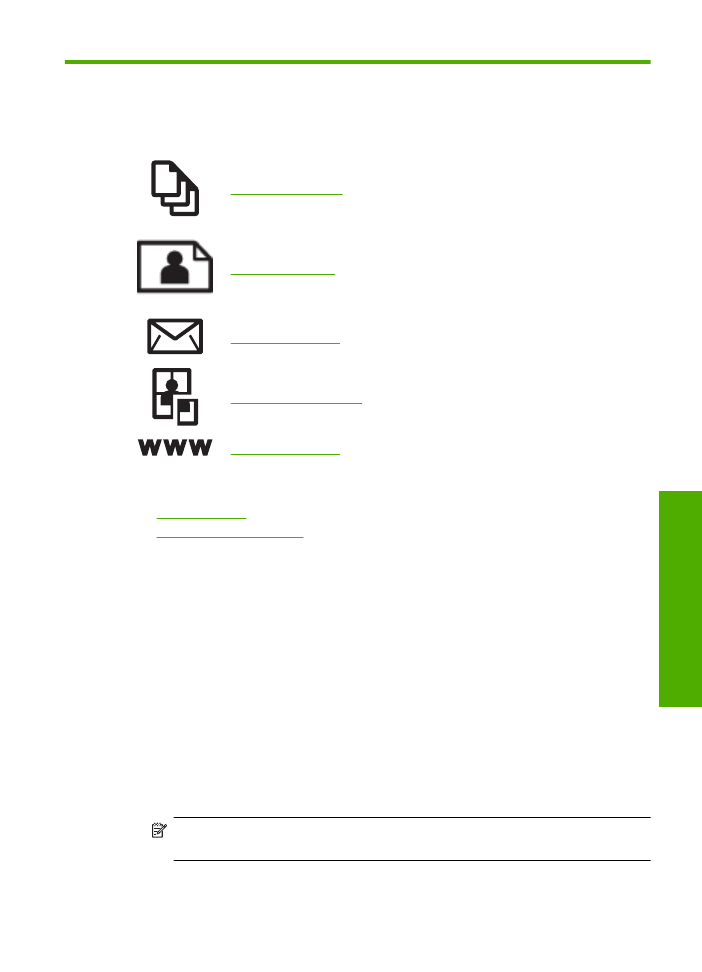
skrive ut dokumenter
De fleste utskriftsinnstillingene håndteres automatisk av programmet du skriver ut fra. Du
trenger bare å endre innstillingene manuelt når du skal endre utskriftskvalitet, skrive ut
på spesielle typer papir eller transparentfilm eller bruke spesialfunksjoner.
Slik skriver du ut fra et program
1.
Kontroller at det er lagt papir i innskuffen.
2.
Åpne
Fil
-menyen i programmet, og velg
Skriv ut
.
3.
Kontroller at produktet ditt er den valgte skriveren.
4.
Hvis du må endre innstillingene, klikker du på knappen som åpner dialogboksen
Egenskaper
.
Denne knappen kan hete
Egenskaper
,
Alternativer
,
Skriveroppsett
,
Skriver
eller
Innstillinger
, avhengig av programmet.
Merk
Når du skriver ut et fotografi, må du velge alternativer for det spesifikke
fotopapiret og fotoforbedring.
skrive ut dokumenter
5
Ut
skrift
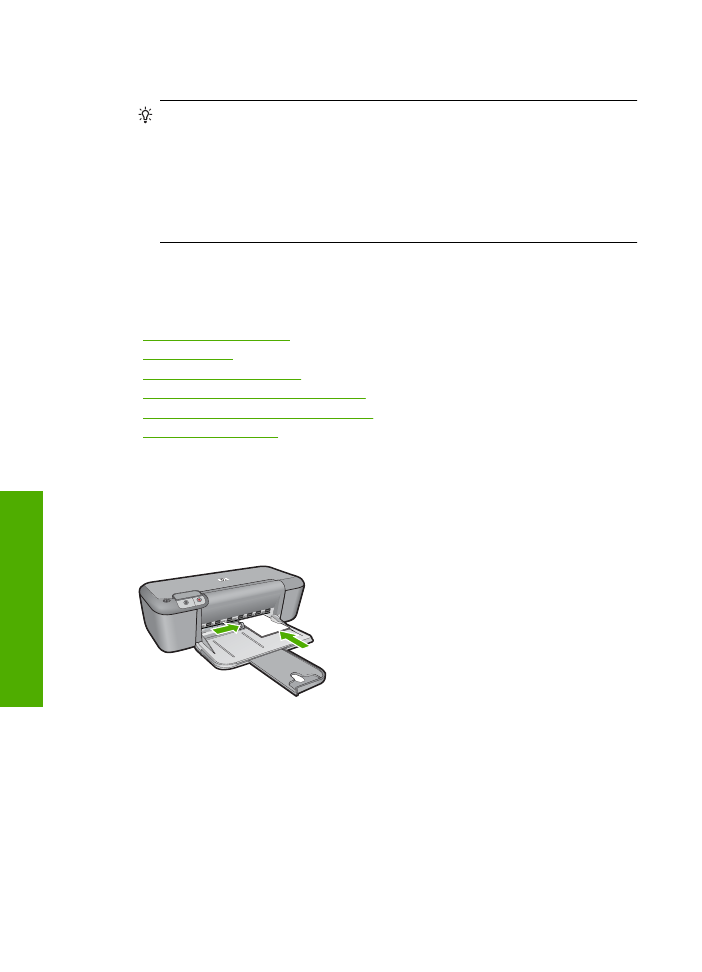
5.
Velg de riktige alternativene for utskriftsjobben ved hjelp av de tilgjengelige
funksjonene i kategoriene
Avansert
,
Utskriftssnarveier
,
Funksjoner
og
Farge
.
Tips
Du kan enkelt foreta de riktige valgene for utskriftsjobben ved å velge én
av de forhåndsdefinerte utskriftsoppgavene i kategorien
Utskrift
. Klikk på en type
utskriftsoppgave i listen
Utskrift
. Standardinnstillingene for denne typen
utskriftsoppgave angis, og det vises en oversikt i kategorien
Utskrift
. Om
nødvendig kan du tilpasse innstillingene her og lagre dine tilpassede innstillinger
som en ny utskriftssnarvei. Hvis du vil lagre en egendefinert utskriftssnarvei,
velger du snarveien og klikker på
Lagre
. Du sletter en snarvei ved å velge
snarveien og klikke på
Slett
.
6.
Klikk på
OK
for å lukke dialogboksen
Egenskaper
.
7.
Klikk på
Skriv ut
eller
OK
for å starte utskriften.
Beslektede emner
•
"Anbefalt papir for utskrift" på side 19
•
"Legge i medier" på side 21
•
"Vise utskriftsoppløsningen" på side 16
•
"Lage egendefinerte utskriftssnarveier" på side 16
•
"Fastsette standard utskriftsinnstillinger" på side 18
•
"Stoppe gjeldende jobb" på side 75